CAD文件不能拖拽打开是为什么
CAD文件不能拖拽打开是为什么
在 CAD 设计的日常工作中,我们总会遇到各种突发的技术问题,打乱原本顺畅的工作节奏。无论是试图通过拖拽快速打开 CAD 文件时毫无反应,还是拖拽后软件闪退、弹出错误提示,不仅影响工作效率,还可能因文件无法及时打开导致设计进度受阻。接下来,我们就将针对这类问题,拆解原因并分享实用的解决方法。
问题描述:
CAD文件无法使用拖拽的方式打开图纸,可以怎样解决?
步骤指引:
1.按键盘【Win+R】键,打开【运行】窗口,输入【gpedit.msc】,点击【确定】;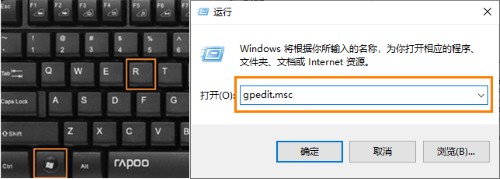
2.打开本地组策略编辑器,依次点击【windows设置-安全设置-本地策略-安全选项】,把【用户帐户控制:以管理员批准模式运行所有管理员】 设为【禁用】,【用户帐户控制:用于内置管理员帐户的管理员批准模式】 设为【启用】;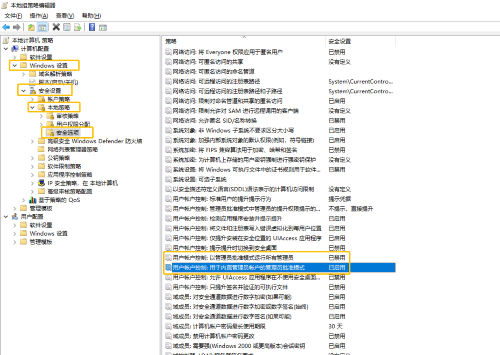
3.重启电脑即可解决。
以上就是本文的全部内容,希望对你有所帮助。
推荐阅读:国产CAD
推荐阅读:正版CAD


























